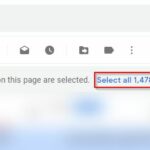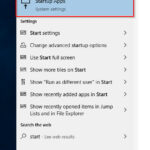Lo único peor que una reunión que ya es bastante aburrida es una en la que tiene dificultades para escuchar o mantener los auriculares puestos. Microsoft Teams tiene la capacidad de ajustar la configuración de volumen durante una reunión, pero no está exactamente claro dónde están estas configuraciones. A continuación, se explica cómo subir o bajar el volumen en una reunión de Teams.
Ajustar el volumen en el cliente de escritorio de Teams
Paso 1 : en una reunión de Teams, haga clic en los 3 puntos de la optionsbarra y seleccioneShow device settings

Paso 2 : Device Settingsa la derecha de la reunión de Teams, ajusta la barra de volumen debajo Speakerpara bajar o subir el volumen

Relacionado : Los mejores auriculares para conferencias telefónicas y reuniones virtuales
Ajustar el volumen a través del mezclador de volumen de Windows
Si no puede ajustar el volumen en el cliente de Teams, siempre puede usar el mezclador de volumen de Windows.
Paso 1 : haga clic con el botón derecho en el icono del altavoz en la parte inferior derecha de la barra de tareas de su computadora y seleccioneOpen Volume Mixer

Paso 2 : busque equipos en Volume Mixery use el control deslizante para subir o bajar el volumen